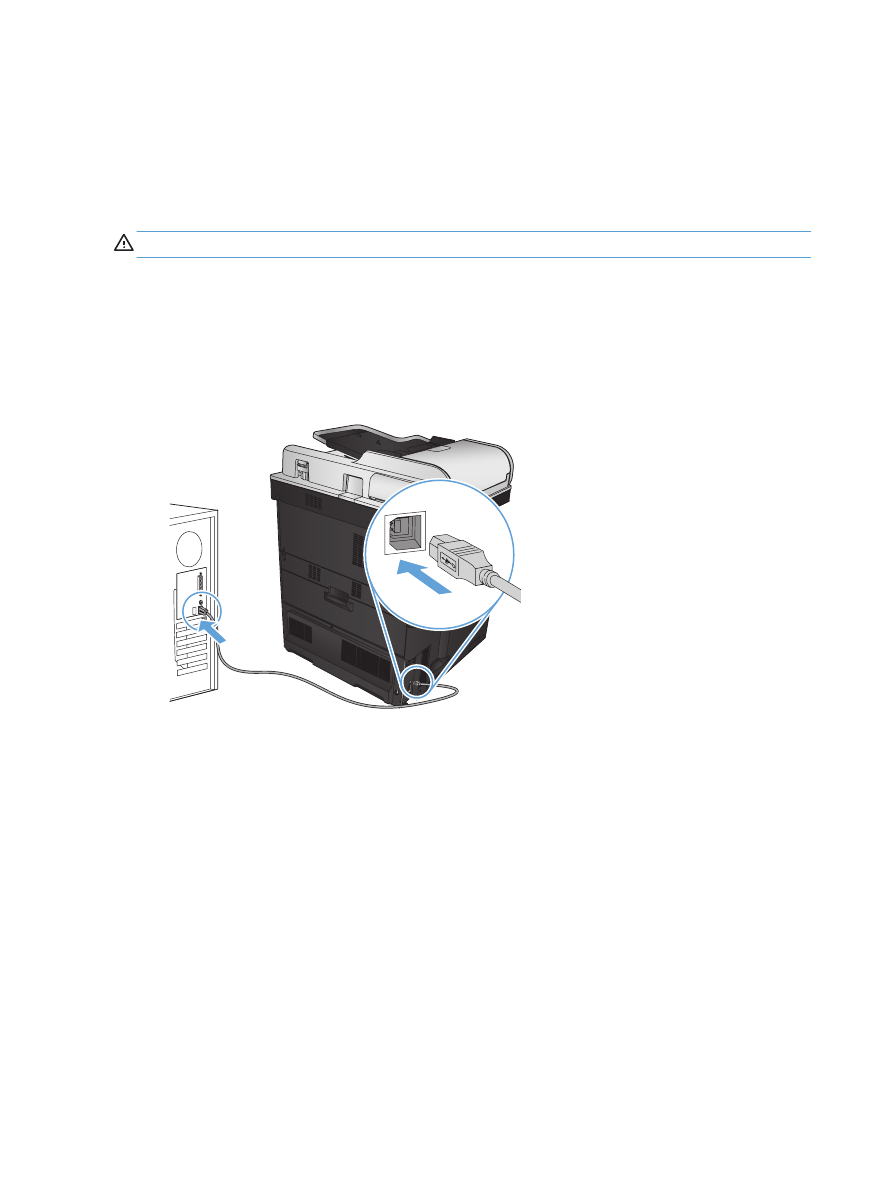
USB a potom klikněte na tlačítko Další.
4.
Při zobrazení výzvy softwaru připojte kabel USB mezi produkt a počítač.
5.
Po ukončení instalace klikněte na tlačítko Dokončit. Chcete-li instalovat další software nebo
konfigurovat základní funkce digitálního odesílání, klikněte na tlačítko Další možnosti.
6.
Vytištěním stránky z libovolného programu ověřte, zda je software správně nainstalován.
18
Kapitola 2 Připojení produktu a instalace softwaru
CSWW

Připojení produktu k síti pomocí síťového kabelu a
instalace softwaru (Windows)
Konfigurace IP adresy
1.
Ujistěte se, že produkt je zapnutý a na ovládacím panelu se zobrazuje zpráva
Připraveno
.
2.
Připojte síťový kabel k produktu a k síti.
3.
Před pokračováním počkejte 60 sekund. Během této doby se síť snaží rozpoznat produkt a přiřadí
mu IP adresu nebo název hostitele.
4.
Na hlavní obrazovce ovládacího panelu produktu stisknutím tlačítka Síť zobrazte IP adresu
nebo název hostitele produktu.
Pokud tlačítko Síť není zobrazeno, můžete název hostitele nebo IP adresu zjistit vytištěním
konfigurační stránky.
a. Na hlavní obrazovce ovládacího panelu zařízení přejděte na obrazovku s tlačítkem
Správa
a stiskněte jej.
b. Otevřete následující nabídky:
●
Sestavy
●
Stránky konfigurace/stavu
●
Stránka konfigurace
c.
Chcete-li zobrazit informace na ovládacím panelu, stiskněte tlačítko
Zobrazit
. Chcete-li tyto
stránky vytisknout, stiskněte tlačítko
Tisk
.
CSWW
Připojení produktu k síti pomocí síťového kabelu a instalace softwaru (Windows)
19

d. Na stránce serveru Jetdirect vyhledejte IP adresu.
Jetdirect Page
HP Color LaserJet
Page 1
5.
IPv4: Pokud je IP adresa 0.0.0.0, 192.0.0.192 nebo 169.254.x.x, je nutné IP adresu
nakonfigurovat ručně. V opačném případě byla konfigurace sítě úspěšná.
IPv6: Jestliže IP adresa začíná textem fe80:, mělo by být možné z produktu tisknout. V opačném
případě musíte IP adresu nakonfigurovat ručně.